반응형
우분투에서는 이것저것 설치하다가 의존성 문제로 도중에 망하고 첨부터 다시 시작하고 싶어지는게 한두번이 아니기 때문에 시스템 restore를 위한 timeshift 부터 설치해줬다.
sudo apt-get install timeshift
우분투 버전이 20.04 미만이면 먼저 timeshift PPA repository를 추가해야한다. lsb_release -a 명령으로 우분투 버전을 확인할 수 있다.
sudo add-apt-repository ppa:teejee2008/timeshift
GUI timeshift 앱을 실행한다.
ext4 파일시스템을 사용하는 경우 스냅샷 타입 RSYNC를 선택한다. 파일시스템 타입은 cat /etc/fstab 명령으로 볼 수 있다.
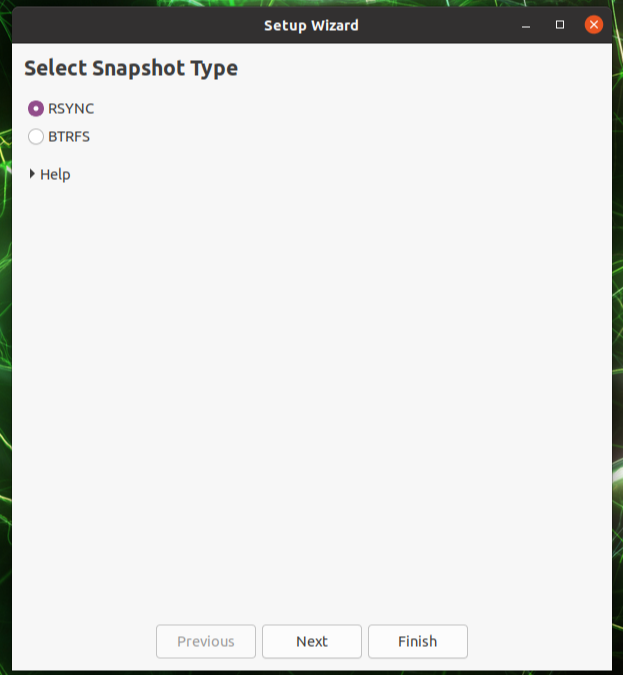
그 다음 스냅샷을 저장할 디스크를 선택한다.
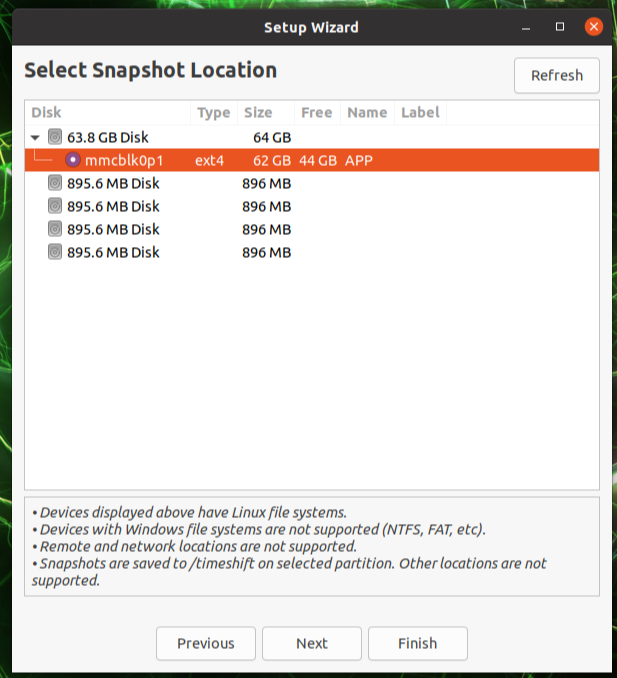
다음 유저 데이터를 포함시킬지 제외 시킬지 선택하는 화면이다.
시스템 파일과 패키지만 백업하고 유저 데이터는 포함시키지 않으려면 Exclude All File를 선택하면 된다. 포함시키는경우 스냅샷이 차지하는 용량도 커지고 유저 데이터가 덮어쓰기 될 수 있므로 주의가 필요하다.

다음 스냅샷 스케줄 선택 창인데 매뉴얼로 스냅샷을 만들 경우 전부 체크해제하면 된다.
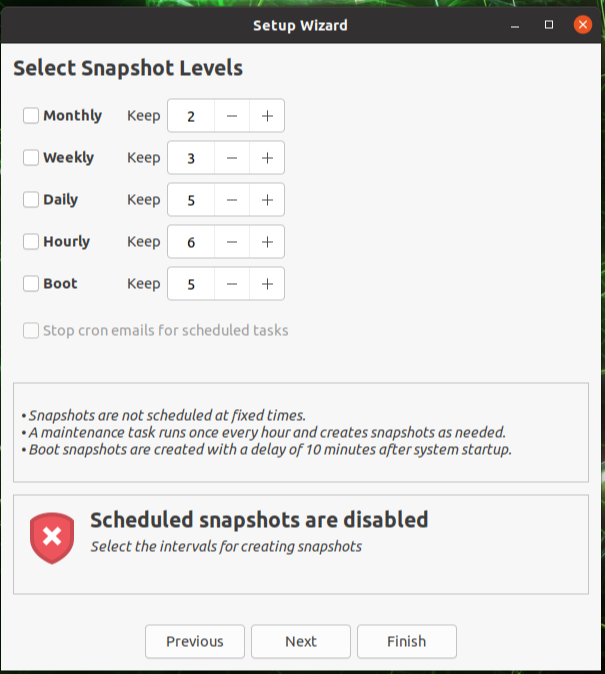
다음 기본 화면에서 Create 를 누르면 스냅샷을 생성할 수 있다.
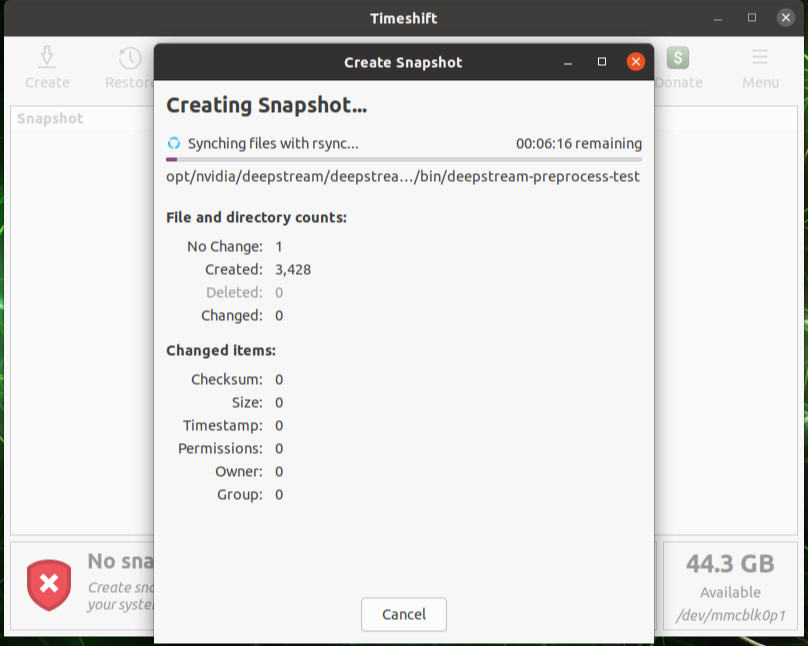
그리고 스냅샷을 선택 후 Resotre 버튼을 누르면 복원이 가능하다. Restore 버튼을 누르고 나서 올바른 파티션 위치를 선택하라는 창이 나오는데 /boot와 /home이 별도에 파티션에 위치하지 않는다면 Keep on Root Device를 선택하면 된다.

반응형
'운영체제 > Linux' 카테고리의 다른 글
| Ubuntu ] 한영전환키 설정 (0) | 2024.06.05 |
|---|---|
| Ubuntu ] Some index files failed to download. 에러 해결 (0) | 2024.05.28 |
| Ubuntu ] 안쓰는 ssd 사용하여 우분투 듀얼 부팅 가능하게 설치하기 (0) | 2024.05.25 |
| 리눅스 커널 Kernel (0) | 2023.12.17 |
| 파일 디스크립터 (0) | 2023.09.28 |


